Зміст

Деякі користувачі Windows 7 стикаються з проблемою, яка виникає після встановлення певних оновлень. Її суть полягає в тому, що на екран виводиться повідомлення про несумісне обладнання, а також рекомендується оновити операційну систему до останньої версії. Насправді в більшості випадків нічого критичного в цьому немає, і з ОС можна спокійно взаємодіяти. Однак нав'язливе повідомлення буде з'являтися досить часто, тому сьогодні ми хочемо розповісти, як позбутися від даного повідомлення різними методами. Вам же залишиться спробувати кожен з них, щоб швидко знайти оптимальний.
Вирішення проблем з помилкою &171; несумісне обладнання&187; у Windows 7
Повний текст повідомлення практично завжди виглядає так: &171;ваш комп'ютер оснащений процесором, призначеним для останньої версії Windows. Оскільки процесор не підтримується у версії Windows, яку ви використовуєте, ви пропустите важливі оновлення безпеки&187; , а вгорі самого відображуваного вікна красується напис &171; несумісне обладнання & 187; . Власне, сама неполадка стає зрозумілою вже з самого тексту, а виникає вона в тих випадках, коли на ПК встановлюються останні нововведення або відбувається сканування самим Центром оновлень. Тому в першу чергу ми і радимо провести маніпуляції з цим стандартним інструментом.
Спосіб 1: налаштування Windows Update
Даний метод буде складатися з декількох етапів. Ми умовно розділимо їх, щоб початківцям користувачам було простіше орієнтуватися в керівництві. Суть цього способу полягає у відключенні перевірки оновлень і видаленні вже наявних апдейтів. Тому ви можете відразу пропустити його, якщо не бажаєте деінсталювати нововведення і відмовлятися від отримання їх в майбутньому. Всім тим, кого не бентежить цей факт, радимо читати інструкцію далі.
Крок 1: Включення ручного режиму установки оновлень
Для початку розберемося з методом інсталяції оновлень. За замовчуванням всі вони потрапляють на ПК автоматично, а сканування та інсталяція відбуваються в один і той же час. Однак користувачеві нічого не заважає налаштувати не тільки розклад, але і тип пошуку нововведень. У вашому випадку буде потрібно вибрати ручний режим, щоб самостійно контролювати всі апдейти. Здійснюється це так:
- Відкрийте & 171; Пуск & 187; і перейдіть до розділу &171;панель управління&187; , клікнувши по відповідному напису праворуч.
- Опустіться вниз вікна і серед всіх параметрів відшукайте &171;Windows Update&187; .
- Запуститься нове вікно. У ньому вас цікавить Категорія &171; налаштування параметрів&187; , перехід до якої здійснюється через ліву панель.
- Тут розгорніть список & 171; важливі оновлення & 187; .
- Встановіть параметр у стан &171; Шукати оновлення, але рішення про завантаження та встановлення приймається мною&187; або &171; не перевіряти наявність оновлень (не рекомендується)&187; .
- Після цього не забудьте клікнути на кнопку & 171; ОК&187; , щоб застосувати всі зміни.
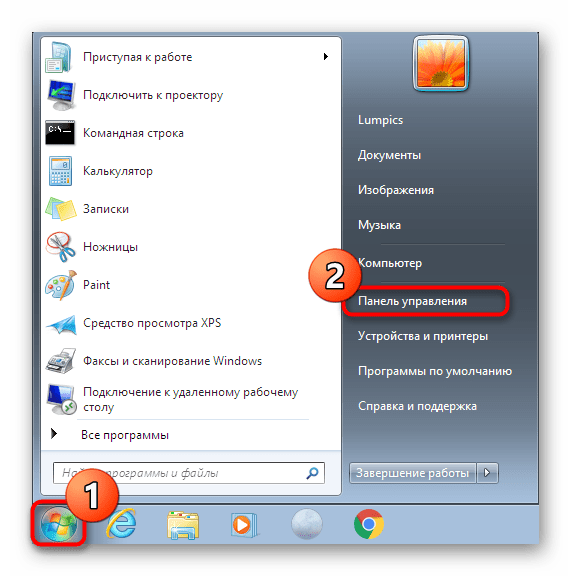
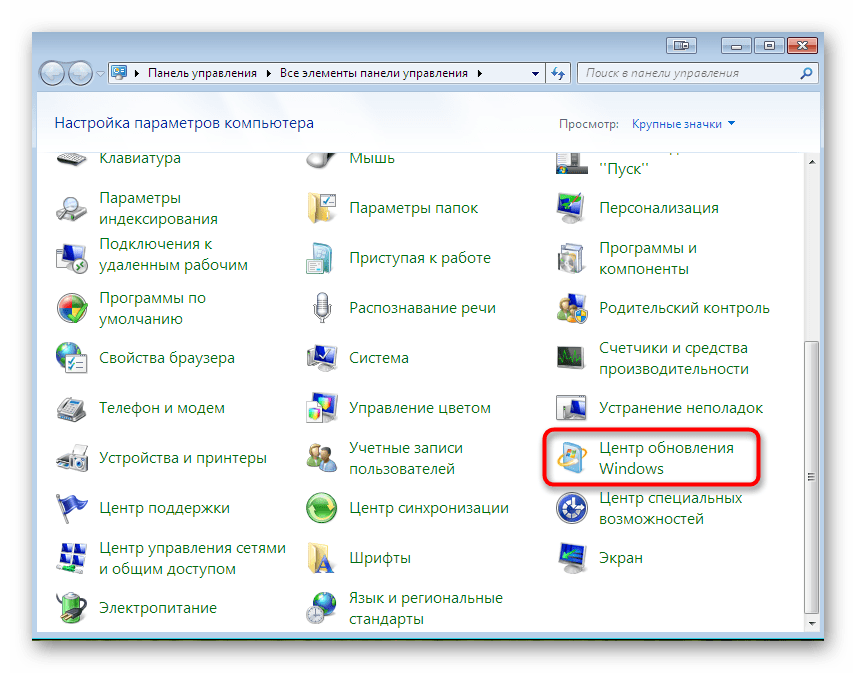
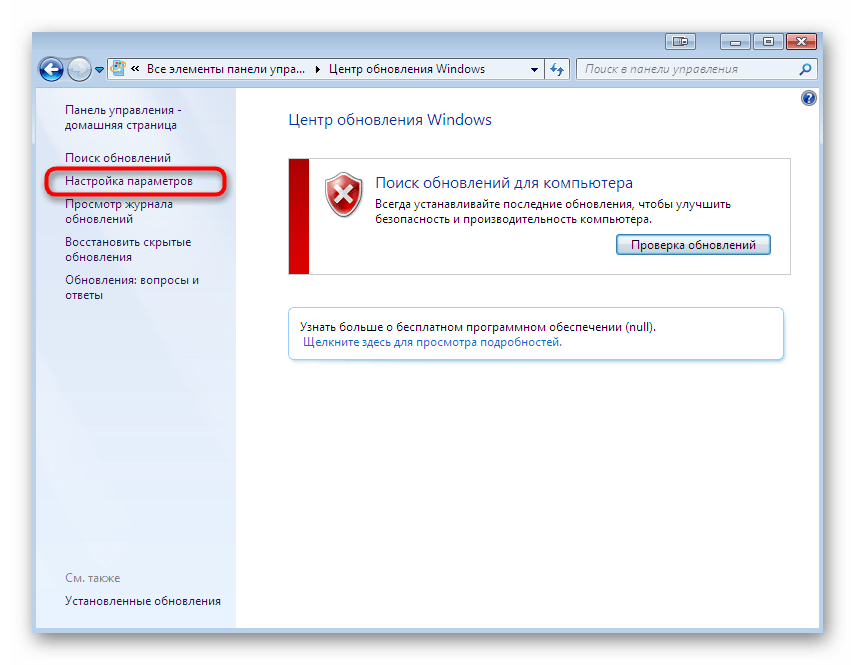
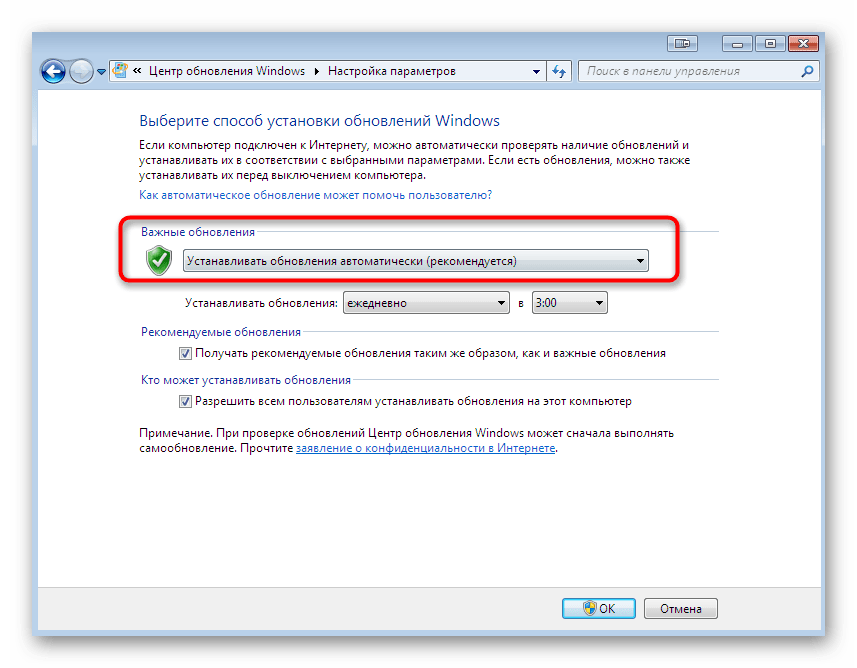
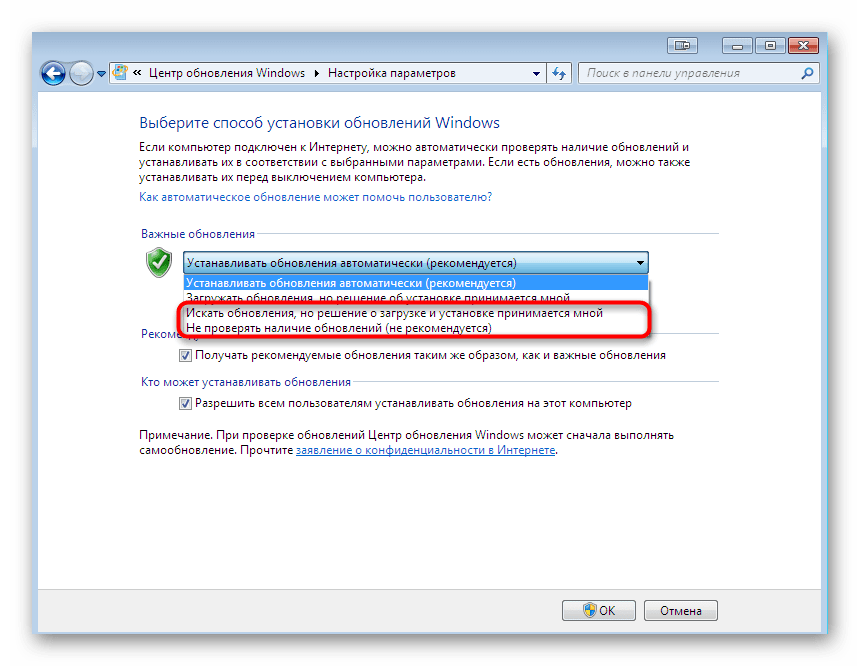
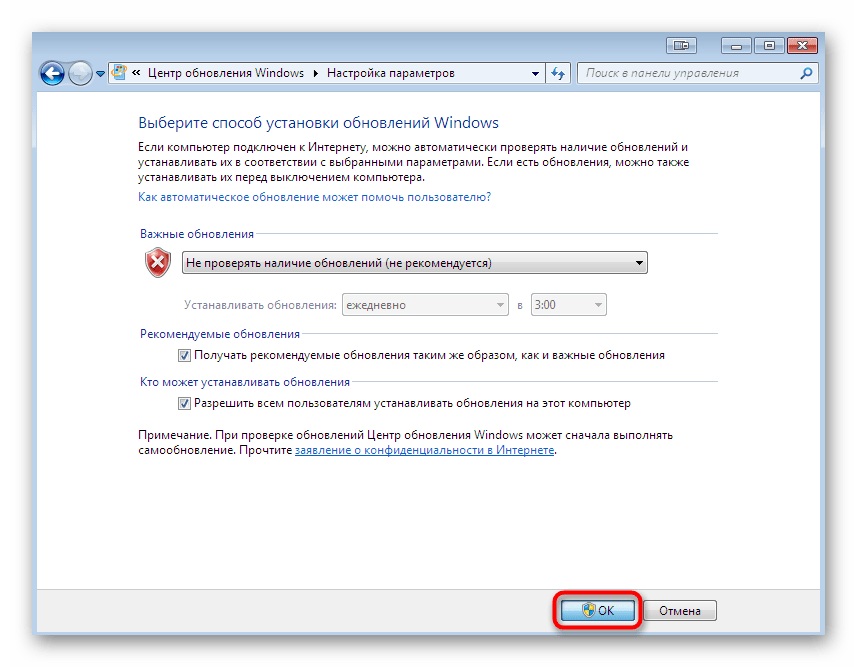
Далі відразу ж переходите до наступного кроку без попередньої перезавантаження комп'ютера, оскільки в цьому просто немає необхідності.
Крок 2: Видалення оновлення KB4015550
Ми ознайомилися з відгуками користувачів і дізналися, що дуже часто поява розглянутої проблеми провокує оновлення з кодом KB4015550. Тому спочатку і зупинимося на ньому. Це стандартне нововведення, що несе в собі кілька загальних виправлень і змін безпеки. Воно не є обов'язковим і практично ніяк не позначається на загальній картині функціонування ОС. Тому його можна видалити, що найкраще зробити через &171;командний рядок&187; .
- Відкрийте & 171; Пуск & 187; . Відшукайте там класичне додаток &171;командний рядок&187; і клікніть по ньому правою кнопкою миші.
- У контекстному меню виберіть варіант & 171; Запуск від імені адміністратора & 187; .
- Коли з'явиться вікно контролю облікових записів користувачів, дозвольте цій програмі вносити зміни на цьому ПК.
- У консолі вставте команду
wusa /uninstall /kb:4015550і натисніть на клавішу Enter . - Очікуйте завершення видалення оновлення. Ви будете повідомлені про успішне закінчення цієї процедури.
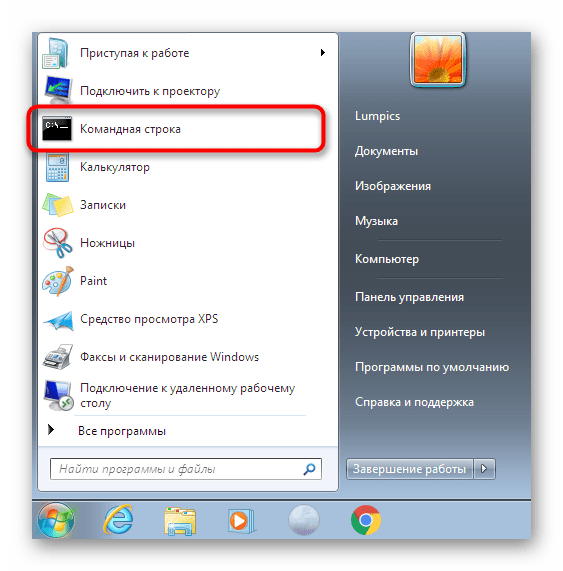
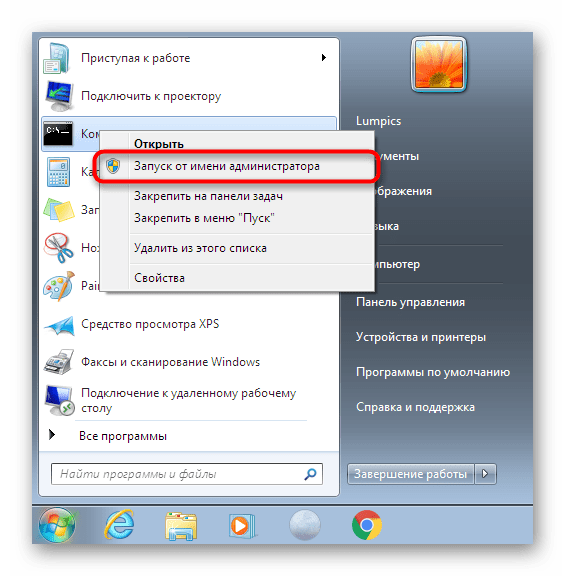
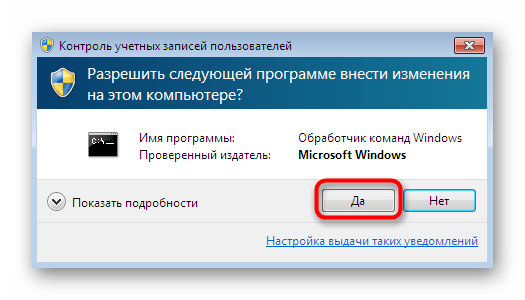


Після цього вже можна перезавантажити комп'ютер, щоб всі зміни точно вступили в силу. Активно використовуйте ОС кілька годин, щоб переконатися у відсутності того самого повідомлення про несумісне обладнання.
Крок 3: Видалення останніх оновлень
Цей крок рекомендується для використання тим користувачам, у кого після другого етапу все ще з'являється те саме повідомлення. На жаль, не вийде точно визначити, які саме оновлення впливають на появу неполадки. Тому залишається тільки перевіряти кожне з них шляхом видалення, що робиться так:
- Знову через&171; панель управління & 187; перейдіть до & 171; Windows Update&187; і там натисніть на напис-посилання зліва внизу &171; встановлені оновлення&187; .
- Відкриється нове вікно, де ви побачите список усіх оновлень з їх кодами. Клацніть ПКМ по одному з найсвіжіших і виберіть варіант &171; видалити & 187; .
- Підтвердіть виконання даних дій.
- Дочекайтеся закінчення деінсталяції.
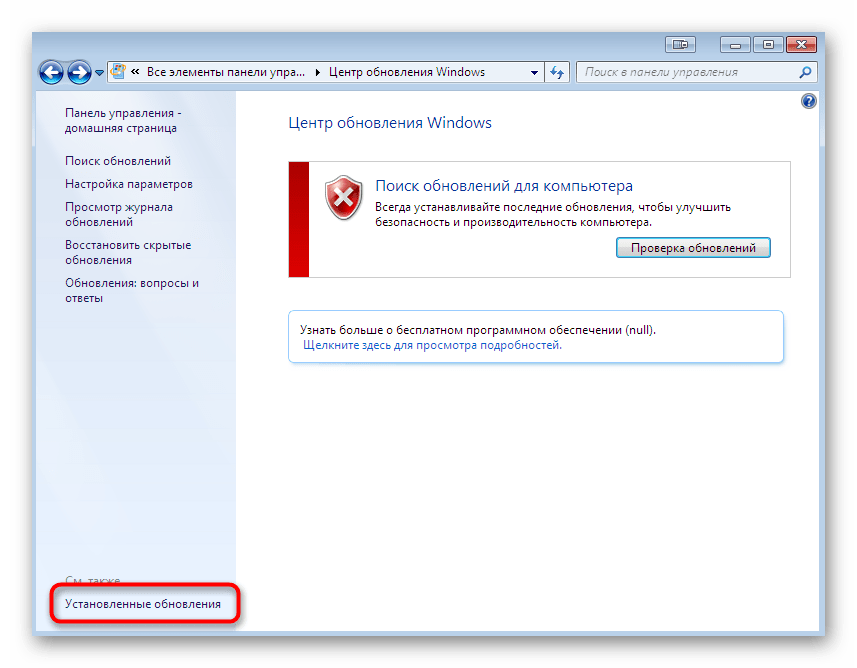
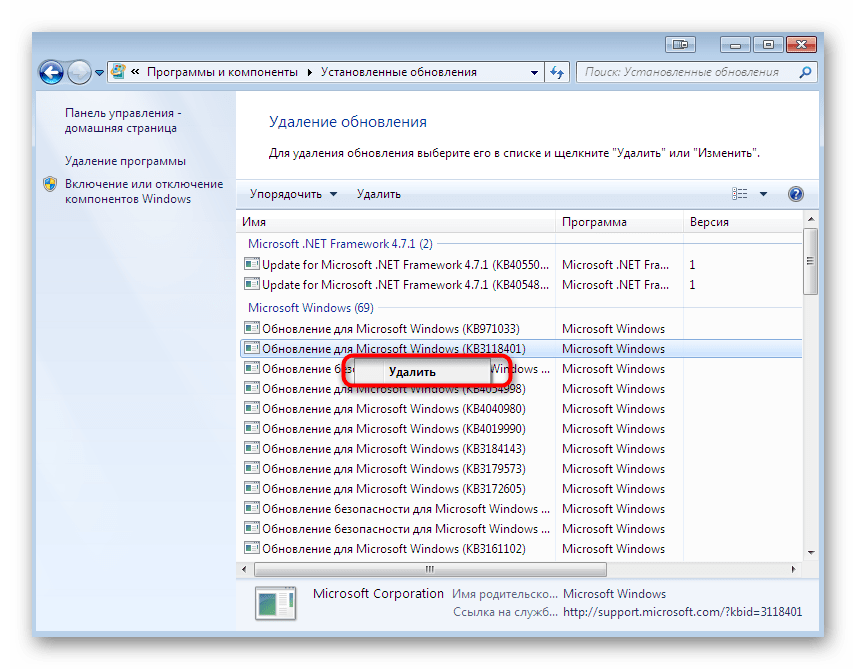

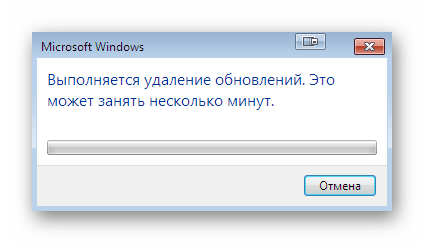
Зробіть ці ж дії ще з кількома останніми системними нововведеннями, щоб виключити абсолютно всі можливі подразники, що провокують появу докучливого повідомлення.
Коли маніпуляції з усіма файлами будуть завершені, напис з & 171; несумісне обладнання&187; повинна зникнути. Однак це найрадикальніший метод, якщо ж вас цікавлять альтернативні варіанти, ознайомтеся з наступними двома інструкціями.
Спосіб 2: оновлення драйверів процесора
Вище ми вже згадали про те, що повідомлення & 171; несумісне обладнання&187; найчастіше пов'язано з типом процесора, який встановлений в комп'ютері. Розробники пристроїв вирішили взяти участь у виправленні подібної помилки, випустивши бета-версії або повноцінні оновлення для своєї продукції. Тому вам варто заглянути на їх офіційний сайт або використовувати будь-який інший метод оновлення програмного забезпечення чіпа. Детальніше про це читайте в іншій нашій статті, перейшовши за вказаною нижче посиланням.
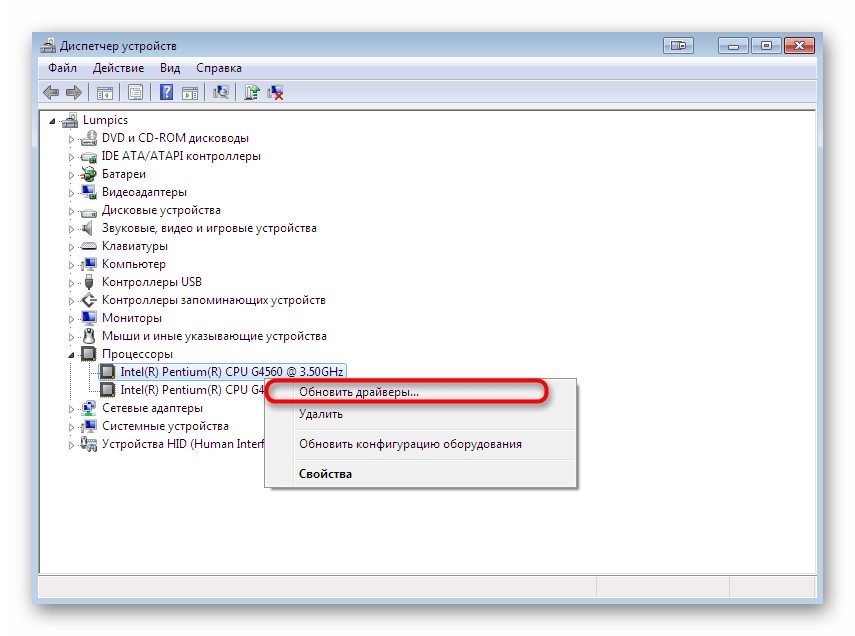
Детальніше: оновлення драйверів на Windows 7
Спосіб 3: Утиліта wufuc
Через деякий час після масової появи розглянутої проблеми ентузіастами була випущена спеціальна утиліта, мета якої полягає у відключенні нав'язливого повідомлення шляхом внесення невеликих змін в операційну систему. Ця програма є відкритим кодом, розповсюджується безкоштовно та завоювала величезну популярність у спільноті. Отримати його і активувати можна так:
Перейти до завантаження wufuc з офіційного веб-сайту
- Перейдіть за посиланням вище, щоб потрапити на офіційний веб-сайт wufuc. Там натисніть на напис &171;Latest stable build&187; для отримання стабільної версії софта.
- Вас перекине на нову вкладку, де варто вибрати версію x64 або x86, відштовхуючись від розрядності своєї Віндовс 7.
- Почнеться завантаження інсталятора. Після її закінчення запустіть EXE-файл.
- Дотримуйтесь інструкцій у відкритому Майстрі встановлення.
- Чекайте закінчення інсталяції, а після закрийте це вікно.
- Через пуск відшукайте папку &171;WUFUC&187; або перемістіться в те розташування, куди була встановлена утиліта. Запустіть файл &171;Enable WUFUC&187; .
- З'явиться &171;командний рядок&187; . Ознайомтеся з її вмістом і дотримуйтесь інструкцій, щоб запустити службу відключення повідомлення.
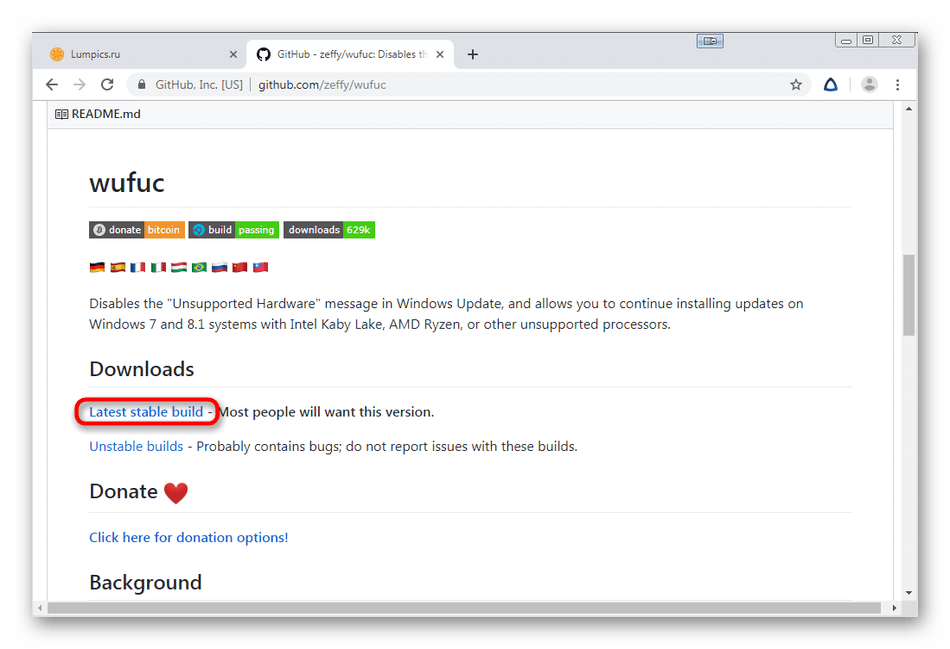
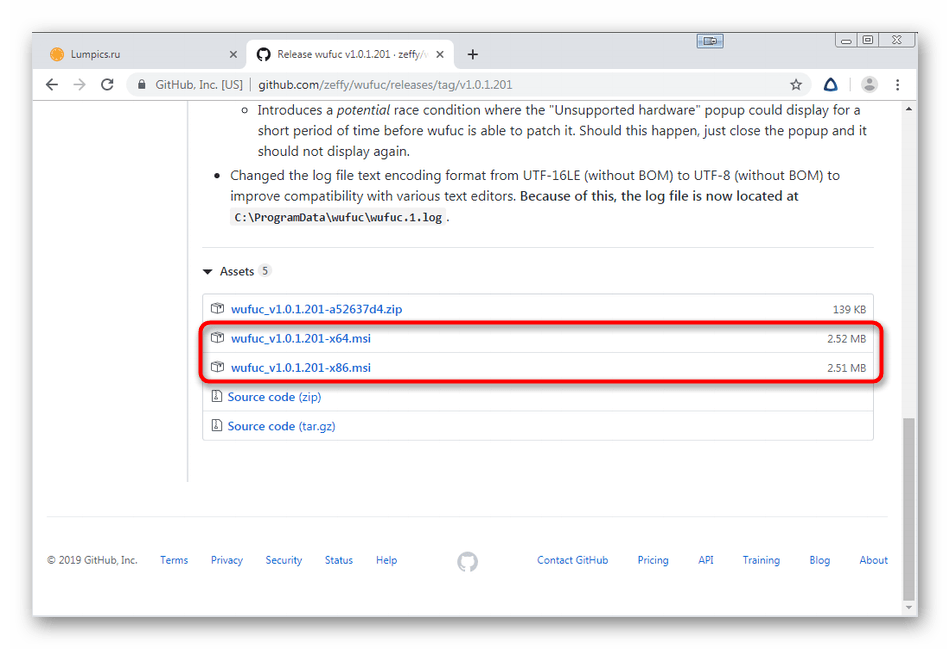
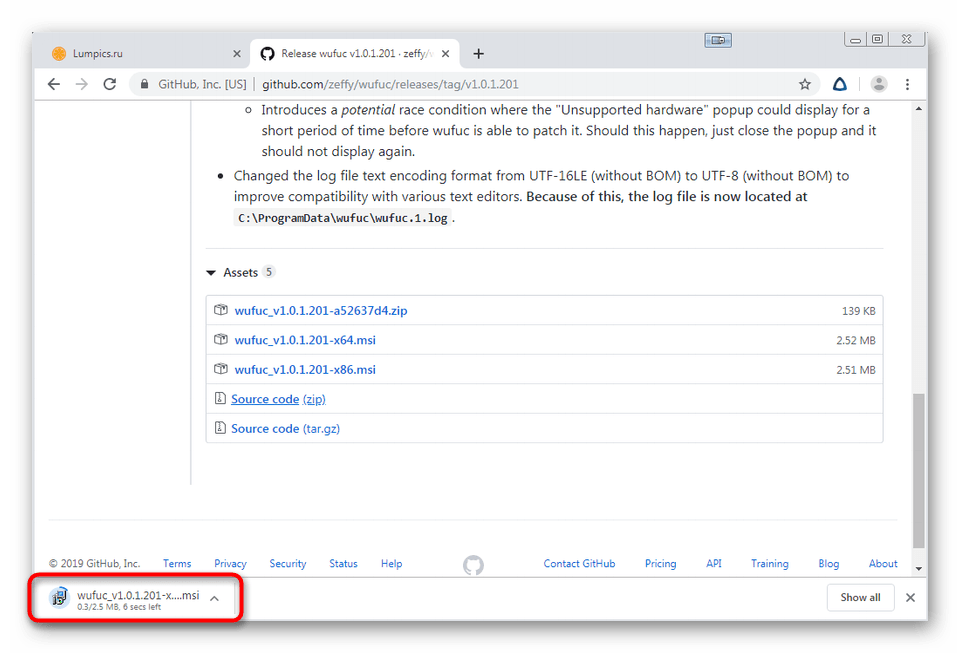
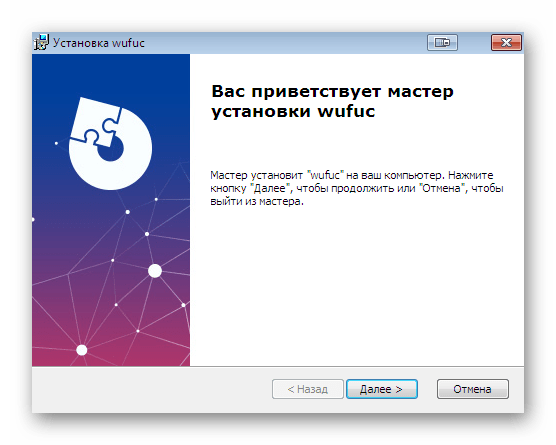
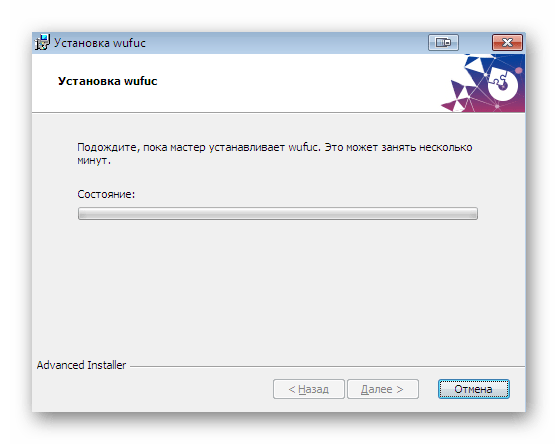
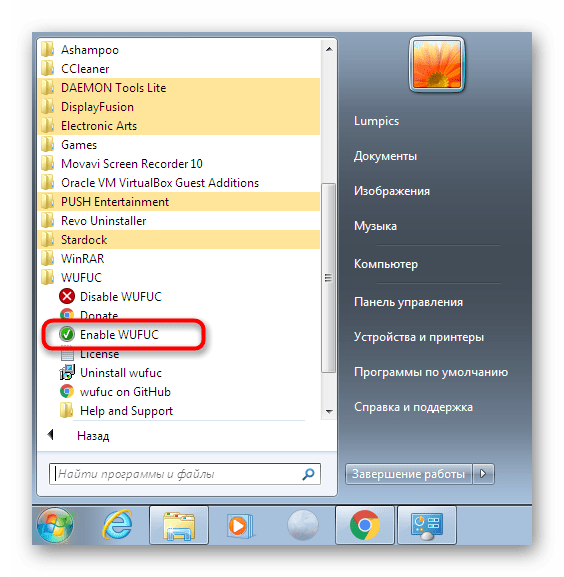
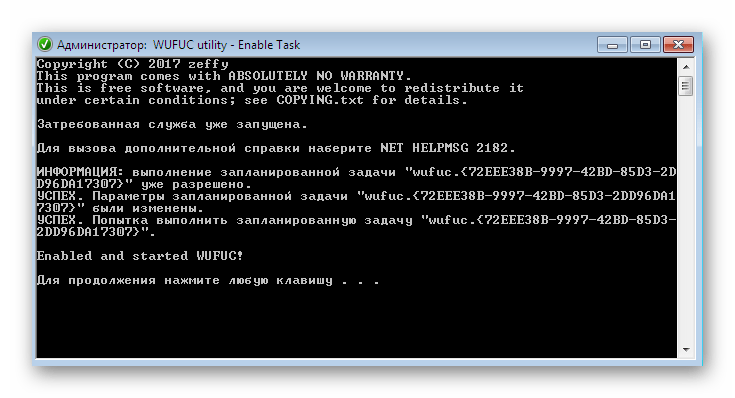
Варто відзначити, що цей інструмент не вирішує повністю труднощі, а просто відключає саме повідомлення. Однак ми вже говорили про те, що вона ніяк не впливає на загальний стан ПК, тому варіант з wufuc можна вважати цілком робочим і застосовним.
В рамках цього матеріалу ви були ознайомлені з трьома різними методами щодо вирішення проблеми з повідомленням &171; несумісне обладнання & 187; у Windows 7. Як бачите, кожен варіант полягає у виконанні певного алгоритму дій і буде корисний в різних ситуаціях.




